Thật khó chịu với những tấm hình tối đen được chụp bằng máy ảnh số. Bạn đừng vội buồn bởi đó chính là khiếm khuyết của ảnh số. Để có được bức ảnh đẹp, bạn phải biết kết hợp cùng phần mềm Photoshop.
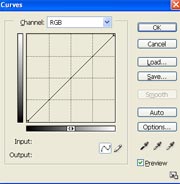 Khi chụp xong, bạn load vào máy tính, nhìn hình mà thấy hơi tối tức là chụp đúng sáng. Ngược lại, ảnh mà sáng ngay khi bạn mới nhìn thì sẽ không đẹp bởi không thể chỉnh được nữa. Vì xử lý bức hình sáng sẵn sẽ không thể tăng được độ tương phản (contrast) và màu sắc. Nếu bạn cố tình tăng, ảnh sẽ bị lốp sáng (hiện tượng một vùng trên ảnh bị quá tương phản, quá sáng trắng).
Khi chụp xong, bạn load vào máy tính, nhìn hình mà thấy hơi tối tức là chụp đúng sáng. Ngược lại, ảnh mà sáng ngay khi bạn mới nhìn thì sẽ không đẹp bởi không thể chỉnh được nữa. Vì xử lý bức hình sáng sẵn sẽ không thể tăng được độ tương phản (contrast) và màu sắc. Nếu bạn cố tình tăng, ảnh sẽ bị lốp sáng (hiện tượng một vùng trên ảnh bị quá tương phản, quá sáng trắng).
Các cách chỉnh ảnh bằng phím tắt trên photoshop như sau :
CTR + M : CHỈNH SÁNG/TỐI (CURVES)
Với thao tác này, bạn có thể làm đi làm lại vài lần cho đến khi ảnh sáng hoặc tối vừa với mắt bạn. Nên để con chỏ ở giữa tâm và kéo. Sau đó nhấn phím “Enter”, chưa được, kéo tiếp rồi lại “enter” cho đến lúc chuẩn thì thôi.
CTR + B : CHỈNH CÂN BẰNG MÀU SẮC (COLOR BALANCE)
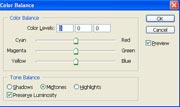 Nếu ảnh bị dư màu xanh ( mặt người không hồng hào mà xanh lét như tàu lá chuối ), bạn nên tăng màu đỏ bằng cách kéo thanh “M” tăng lên về phía dấu +. Cách khác, bạn có thể trừ bớt xanh theo hướng dấu trừ ở thanh kéo “C”. Nguyên lý của màu sắc là ta cộng hoặc trừ màu đối của chính nó sẽ cho hiệu quả. Chẳng hạn như xanh đối với đỏ, vàng với tím, trắng ngược với đen...
Nếu ảnh bị dư màu xanh ( mặt người không hồng hào mà xanh lét như tàu lá chuối ), bạn nên tăng màu đỏ bằng cách kéo thanh “M” tăng lên về phía dấu +. Cách khác, bạn có thể trừ bớt xanh theo hướng dấu trừ ở thanh kéo “C”. Nguyên lý của màu sắc là ta cộng hoặc trừ màu đối của chính nó sẽ cho hiệu quả. Chẳng hạn như xanh đối với đỏ, vàng với tím, trắng ngược với đen...
CTR + U : TĂNG GIẢM ĐỘ RỰC RỠ, SÁNG TỐI MÀU VÀ CHUYỂN ĐỔI MÀU SẮC (HUE/SATURATION).
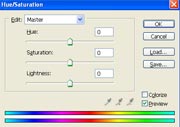 Thanh kéo “
Thanh kéo “
Thanh “Saturation” cho phép bạn có thể tăng giảm độ màu sắc như ý. Thậm chí, bạn có thể chuyển hẳn về đen trắng nếu muốn.
ALT + I + A + C : CHỈNH ĐỘ TƯƠNG PHẢN ẢNH (BRIGHTNESS/CONTRAST)
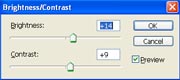 Ảnh số muốn đẹp cần chỉnh chức năng này. Nhược điểm của chức năng này là dễ bị “gắt” hoặc “lốp” sáng mà nhiều người thường sợ mỗi khi sử dụng. Tuy nhiên, để tránh gặp phải hiện tượng này, nên chỉnh bằng cách đánh từng con số sao cho vừa mắt bạn.
Ảnh số muốn đẹp cần chỉnh chức năng này. Nhược điểm của chức năng này là dễ bị “gắt” hoặc “lốp” sáng mà nhiều người thường sợ mỗi khi sử dụng. Tuy nhiên, để tránh gặp phải hiện tượng này, nên chỉnh bằng cách đánh từng con số sao cho vừa mắt bạn.
PHÚ VINH







